Banco Mueble
.png)
Bienvenidos a todos en general, en esta ocasión presentare mi proyecto llamado letrero luminoso y eneñare como se realizara paso a paso.
Supplies

- conexión a Internet.
- pc o laptop.
- Mouse periferico.
- Fusión 360.
Cara Base
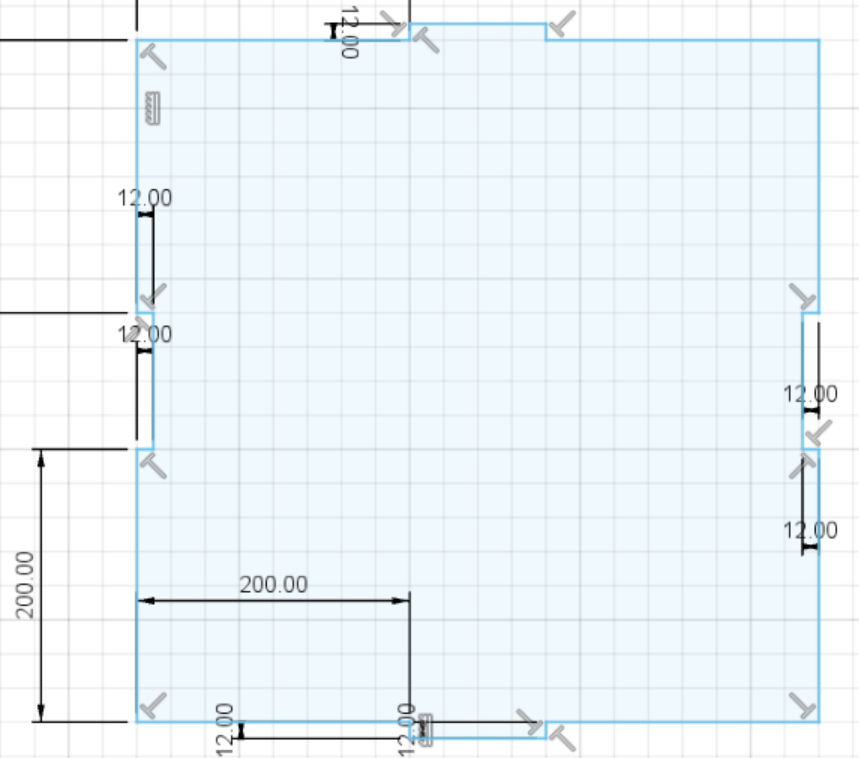.png)
Comenzamos abriendo fusión 360, creamos una nueva carpeta donde guardaremos nuestros demás bocetos. Iniciamos seleccionando el plano donde trabajaremos el boceto, creamos el boceto, nos dirigimos a la parte superior, donde dice crear, click en linea, marcamos en nuestro plano elegido y seguimos las medidas de acuerdo a la imagen.
Abertura Cara Base
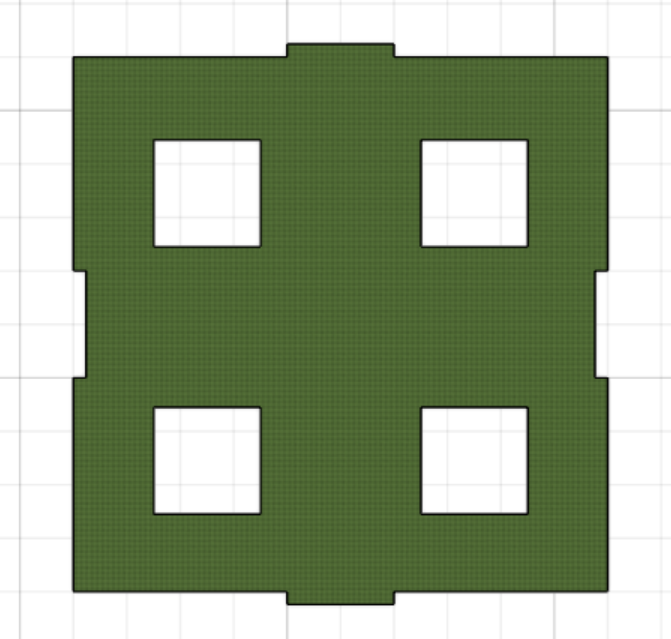.png)
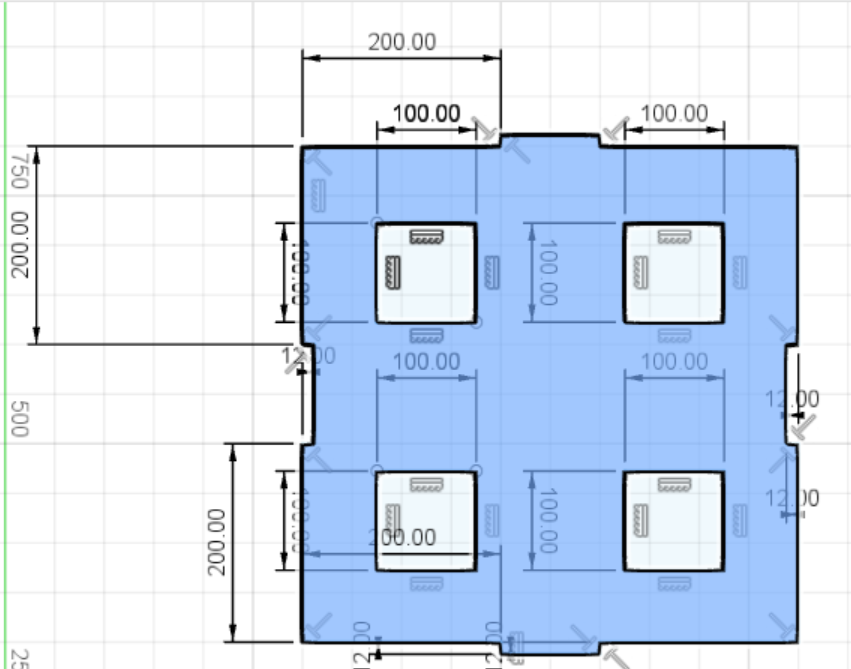.png)
seguimos editando la misma cara pero ahora nos concentraremos en hacer las aberturas que nos servirán mas adelante para introducir nuestros soportes para el banco, ahora terminada la cara haremos cuatro aberturas de 10mm cada lado,podemos guiarnos trazando una linea vertical y horizontal a la mitad de la cara base teniendo así mas facilidad al direccionar cada abertura y terminara uniformemente. Luego presionamos en terminar boceto, nos dirigimos a crear opción extruir, una vez allí extruimos 12 mm, seguido presionamos en la parte superior donde dice modificar opción aspectos seleccionamos el aspecto tejido y escogemos el tejido de nuestro agrado, por ultimo ubicamos la pieza de acuerdo a la imagen mostrada en el plano y guardamos el boceto en el icono de guardar que se encuentra en la parte superior .
Cara Lateral
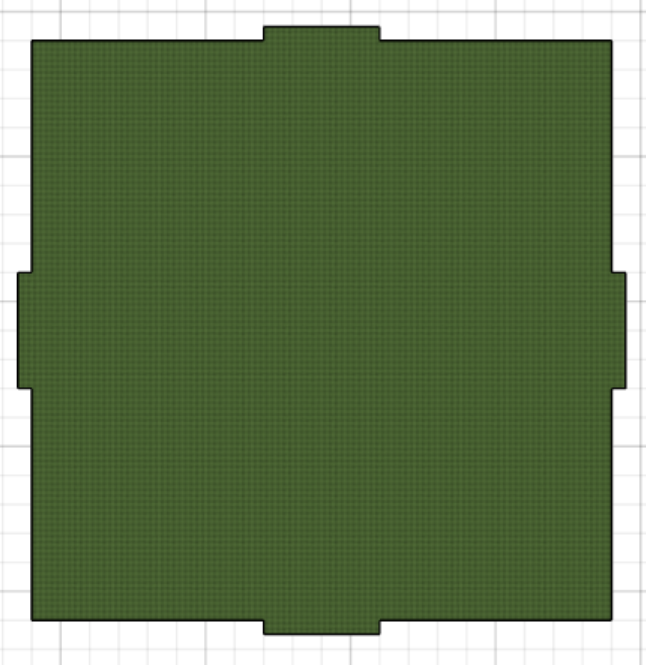.png)
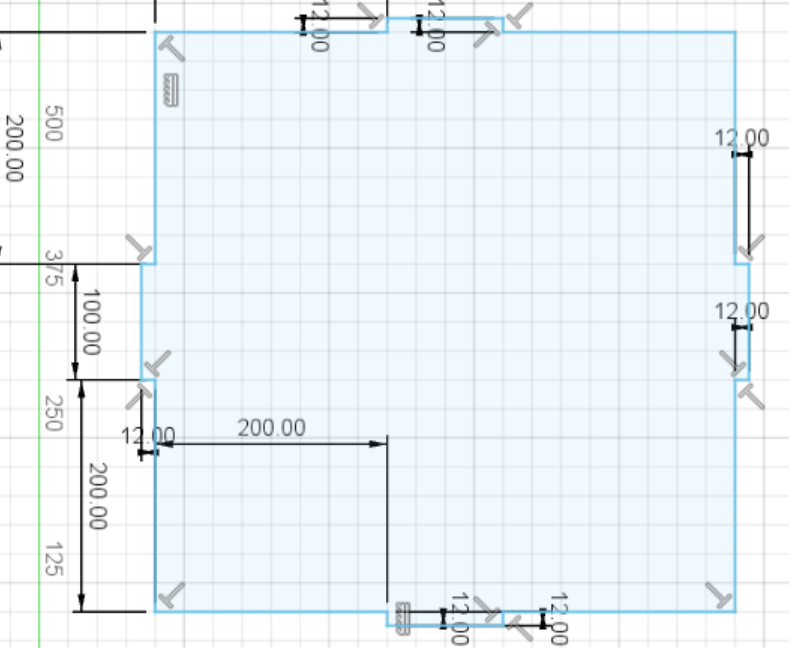.png)
Abrimos una nueva pestaña en fusión tras a ver culminado la anterior, iniciamos creando el boceto eligiendo el plano mas adecuado a trabajar, damos click en crear opción linea y comenzamos a colocar las lineas de acuerdo a las medidas mostradas y tendremos en cuenta que esta cara tendra dientes, una vez a ver terminado de colocar todas las lineas con sus respectivas medidas terminamos el boceto, enseguida tendremos que estruir nuestra pieza nos dirigimos otra vez a crear y presionamos la opción extruir y extruimos 12 mm, damos en aceptar y nos vamos a modificar opción aspectos seleccionamos el aspecto tejido y elegimos el tejido de nuestra preferencia, ubicamos la pieza de acuerdo a la imagen mostrada en el plano y guardamos.
Cara Frontal
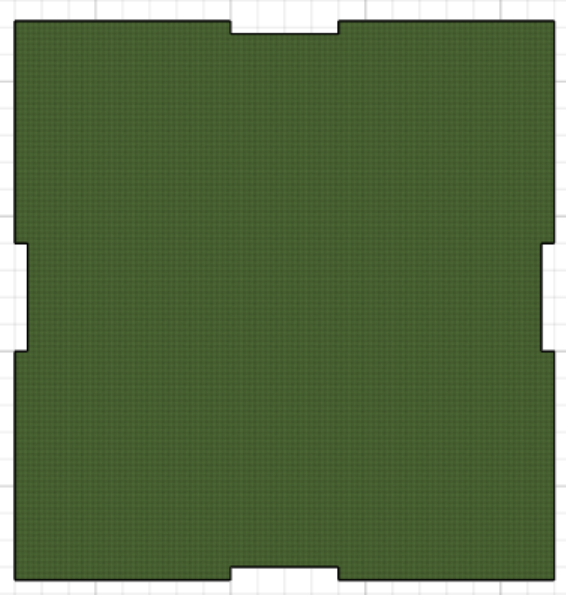.png)
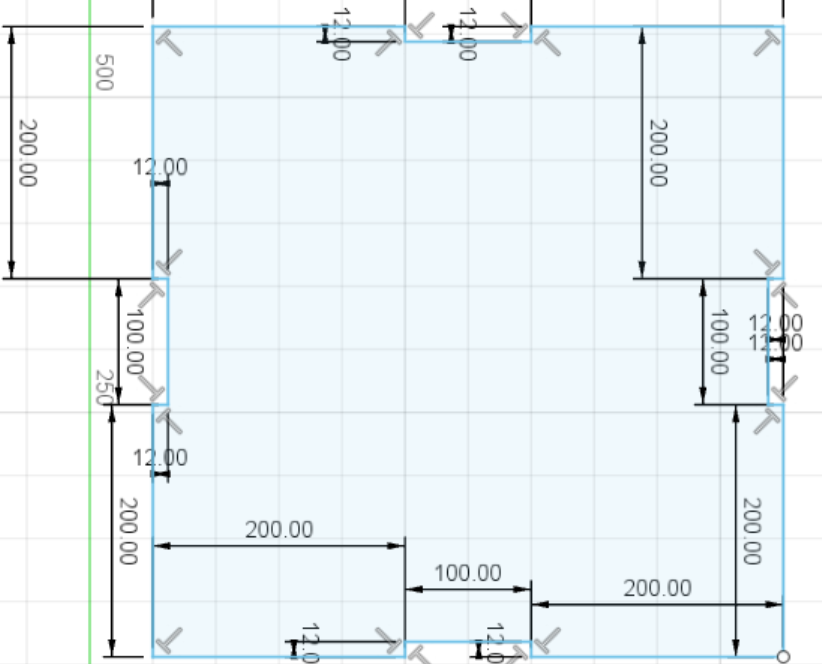.png)
para la siguiente cara necesitaremos volver a abrir una nueva pestaña damos click en crear opción linea y comenzamos a colocar las lineas de acuerdo a las medidas adjuntadas en la imagen y tendremos en cuenta que esta cara ya no tendra dientes, una vez a ver terminado de colocar todas las lineas con sus respectivas medidas terminamos el boceto, enseguida tendremos que estruir nuestra pieza nos dirigimos otra vez a crear y presionamos la opción extruir y extruimos 12 mm, damos en aceptar y nos volvemos hacer click en modificar opción aspectos seleccionamos el aspecto tejido y elegimos el tejido de nuestra preferencia, ubicamos la pieza de acuerdo a la imagen mostrada en el plano y guardamos.
Cara Lateral 2
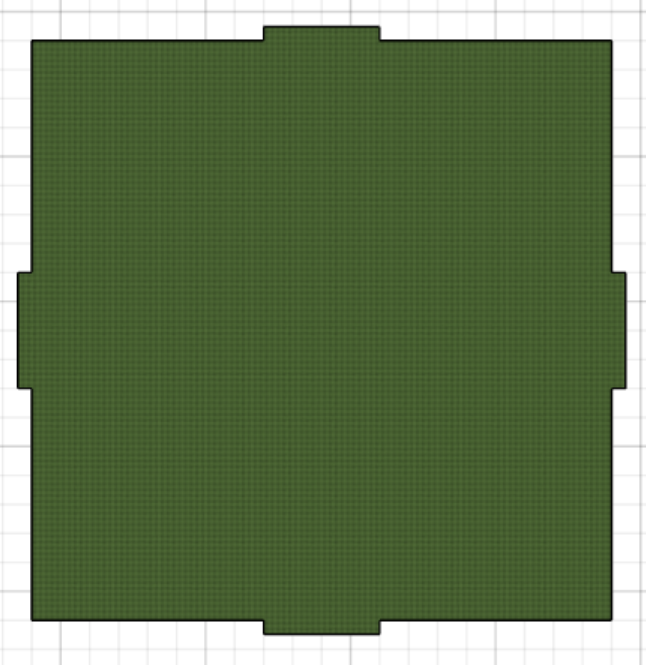.png)
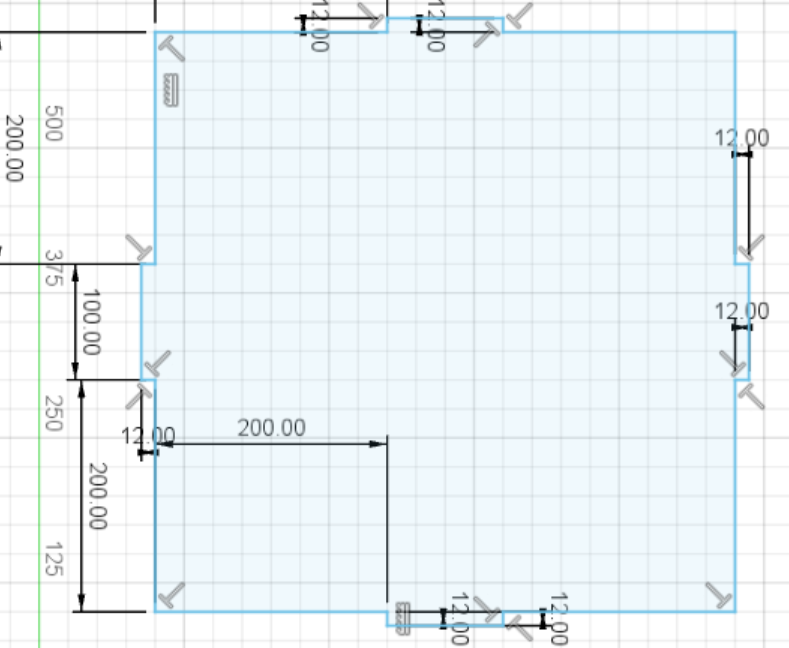.png)
abrimos una nueva pestaña, iniciamos creando el boceto eligiendo el plano mas adecuado a trabajar, damos click en crear opción linea y comenzamos a colocar las lineas de acuerdo a las medidas mostradas y tendremos en cuenta que esta cara tendra dientes, una vez a ver terminado de colocar todas las lineas con sus respectivas medidas terminamos el boceto, enseguida tendremos que estruir nuestra pieza nos dirigimos otra vez a crear y presionamos la opción extruir y extruimos 12 mm, damos en aceptar y nos vamos a modificar opción aspectos seleccionamos el aspecto tejido y elegimos el tejido de nuestra preferencia, ubicamos la pieza de acuerdo a la imagen mostrada en el plano y guardamos.
Cara Frontal 2
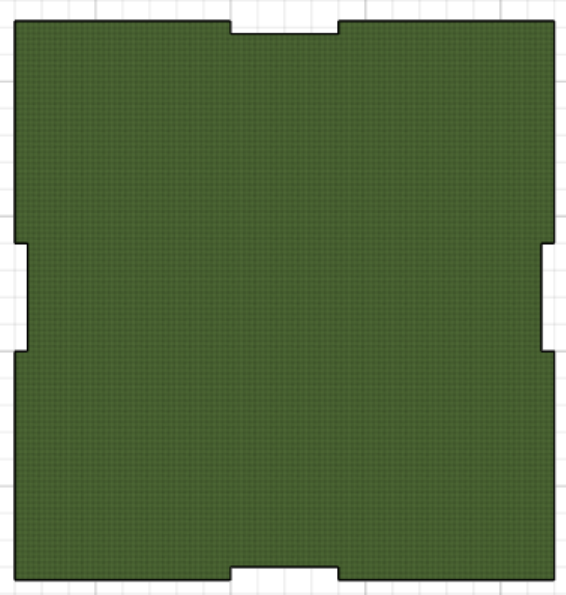.png)
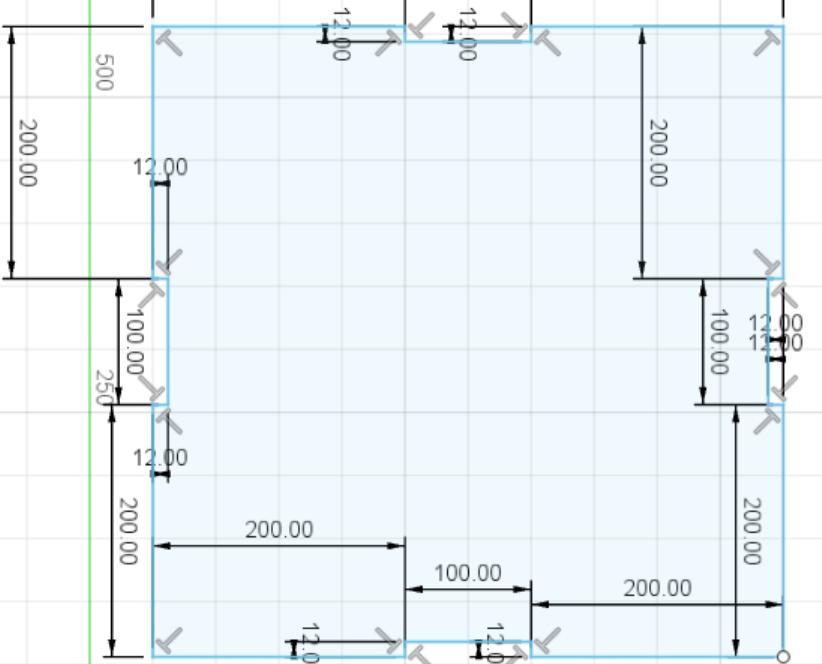.png)
necesitamos abrir una nueva pestaña damos click en crear opción linea y comenzamos a colocar las lineas de acuerdo a las medidas adjuntadas en la imagen y tendremos en cuenta que esta cara ya no tendra dientes, una vez a ver terminado de colocar todas las lineas con sus respectivas medidas terminamos el boceto, enseguida tendremos que estruir nuestra pieza nos dirigimos otra vez a crear y presionamos la opción extruir y extruimos 12 mm, damos en aceptar y nos volvemos hacer click en modificar opción aspectos seleccionamos el aspecto tejido y elegimos el tejido de nuestra preferencia, ubicamos la pieza de acuerdo a la imagen mostrada en el plano y guardamos.
Cara Superior
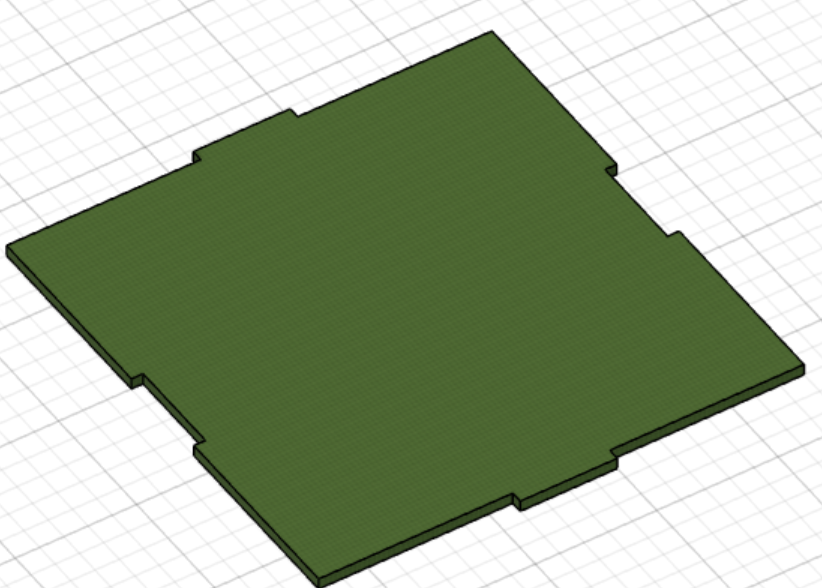.png)
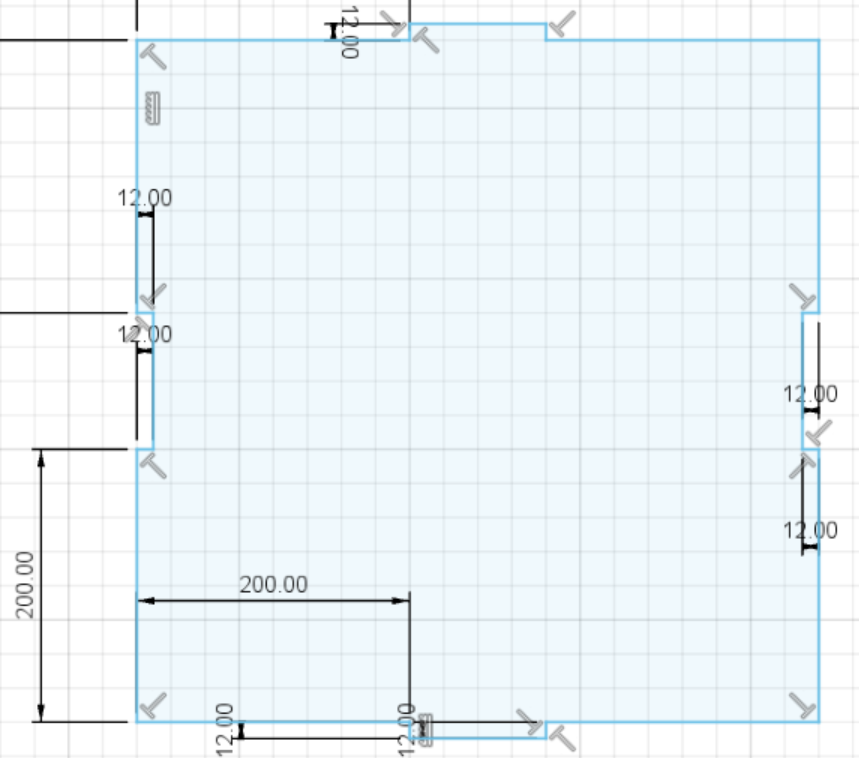.png)
iniciamos abriendo una pestaña en fusion, elegimos el plano a trabajar, damos click crear, opcion linea seguimos y colocamos las lineas de acuerdo a las medidas mostradas teniendo en cuenta que esta pieza tendra dientes hacia dentro como hacia fuera. despues damos en terminar boceto, nos dirigimos a crear opción extruir, una vez allí extruimos 12 mm, seguido presionamos en la parte superior donde dice modificar opción aspectos seleccionamos el aspecto tejido y de textura elegimos el tejido que mas nos agrade, hasta alli guardamos.
Introducir Imagen

.png)
Despues de haber guardado nuestra cara superior insertaremos una imagen para que nuestro banco se asemeje a un mueble, nos vamos al navegador y buscamos una imagen para diseñar el asiento, en mi casa use la imagen mostrada, guardamos la imagen en nuestro dispositivo, luego abrimos el fusión 360,nos dirigimos a insertar opción lienzo, nos aparecerá una ventana damos click en insertar desde mi equipo, automáticamente aparecerá la imagen que descargamos, seleccionamos la cara donde estará la imagen, ubicamos la imagen con las opciones que tenemos para mover a nuestro gusto en nuestra cara diseño, aceptamos y en la barra de opciones podemos bajar o subir la opacidad de la imagen a nuestro gusto y guardamos.
Soporte Del Sillon
.png)
Ahora haremos las patas que sostendran al banco, abrimos una nueva pestaña, elegimos el plano donde vamos a trabajar, en esta ocacion lo haremos con la herrmienta rectangulo que esta al lado de crear, con las medidas 10cm de ancho y 10cm de largo, damos en terminar boceto y nos dirigimos a crear opción extruir, una vez allí extruimos 12 mm, seguido presionamos en la parte superior donde dice modificar opción aspectos seleccionamos el aspecto madera textura caoba , por ultimo guardamos el boceto en el icono de guardar que se encuentra en la parte superior . Este proceso lo repetimos 4 veces para nuestros 4 soportes.
Ensamble
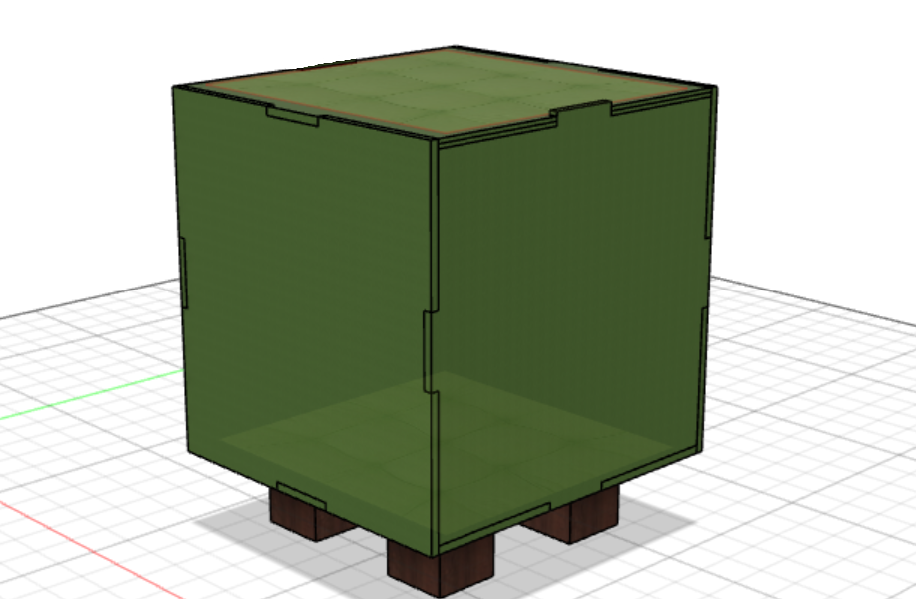.png)
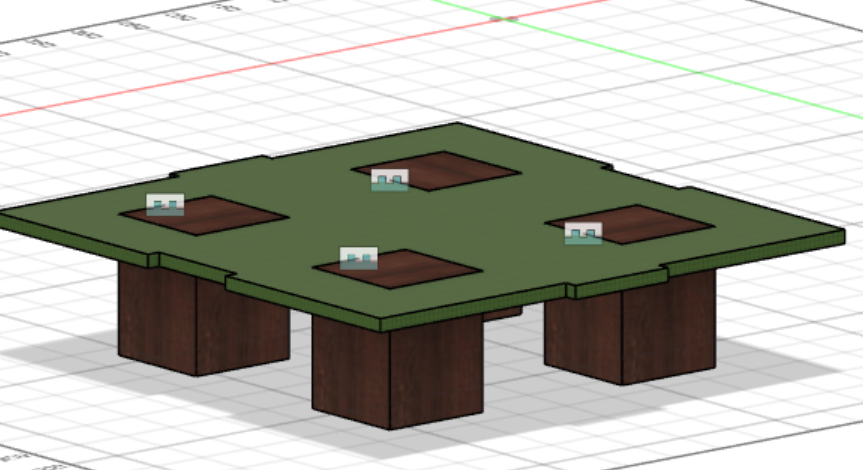.png)
abrimos nueva pestaña y ahora nos toca unir todas las piezas que hemos creado, simplemente creamos otra pestaña, damos click derecho a nuestras piezas que hemos guardado, seleccionamos insertar en el diseño actual, iniciamos con nuestra primera pieza cara base y automáticamente aparecerá en la pestaña, luego hacemos lo mismo con la pieza de soporte de sillón, la acercamos lo que mas se pueda hacia la parte inferior de la cara base entonces vamos a la opción ensamblar que esta en la parte superior seleccionamos la herramienta unión, unimos presionando el punto medio de las aristas de ambas piezas y acercamos lo mas posible enseguida se unirá automáticamente repetimos el mismo procedimiento con los soportes y también con la cara lateral, luego unimos la pieza cara frontal, acercamos lo que mas se pueda y una vez procedemos a unir con la herramienta unión y presionar en el punto medio de las arista y automáticamente se unirá, después seguimos con la cara lateral, la acercamos lo mas que se pueda vamos a la herramienta unión, presionamos las aristas a unir en el punto medio y se unirá automáticamente, lo mismo hacemos con la cara superior y las demás, por ultimo guardamos el ensamblado.
Renderizado
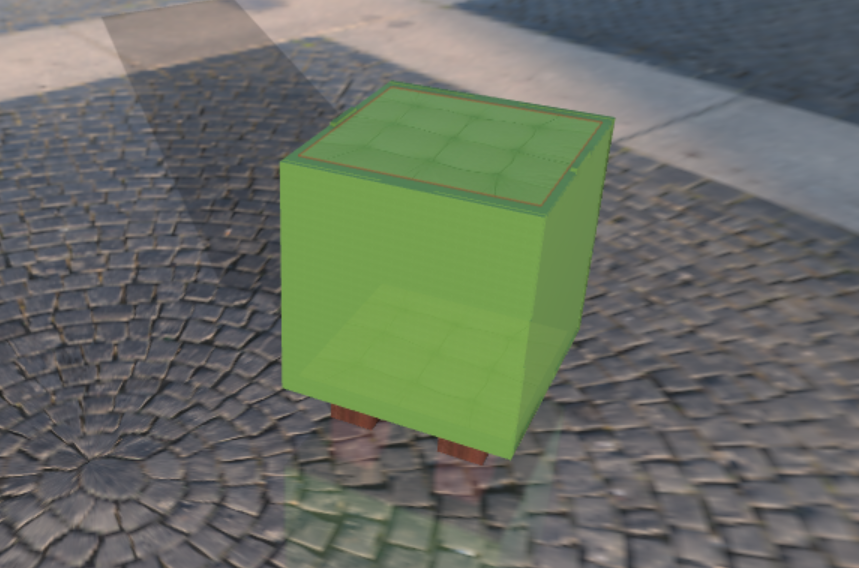.png)
Por ultimo para darle entorno a toda nuestra pieza, nos vamos a la parte superior en el cuadrante diseño seleccionamos renderizar, cambiara el entorno y las herramientas del encabezado, presionamos configuración que se encuentra abajo de la opción renderizar, luego damos click en configuración de la escena, nos aparecerá una ventana, vamos a donde dice biblioteca de entornos, allí se encuentran todos los entornos disponibles para usar, algunas no estarán disponibles puesto que debemos descargarlos primero, lo único que haremos es arrastrar el entorno a nuestro boceto y listo, por último guardamos todo el proceso de renderizado.